win10的开机密码怎么取消 win10取消开机密码的方法
更新时间:2024-04-06 08:40:43作者:jiang
在日常使用电脑的过程中,有时候我们会觉得设置开机密码很麻烦,尤其是在家中或者办公室环境比较安全的情况下,而对于Win10系统来说,取消开机密码并不是一件困难的事情。只需经过简单的设置,就可以让电脑在开机时跳过密码验证步骤,让我们直接进入系统界面。接下来就让我们一起来了解一下Win10取消开机密码的方法吧!
操作方法:
1.找到电脑中的设置打开。
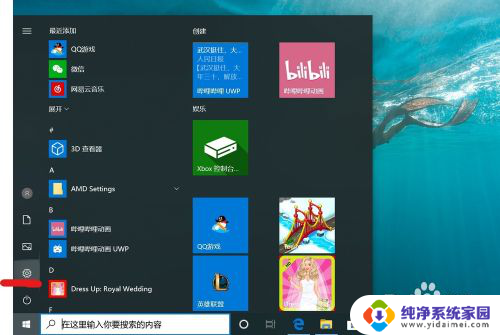
2.打开设置页面,点击“账户”。
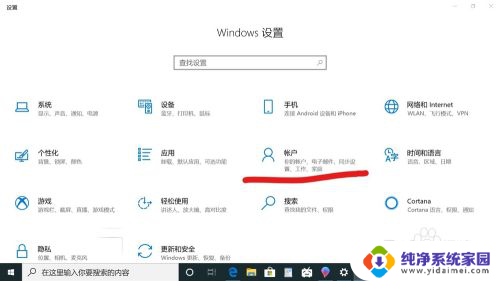
3.在设置页面中,左侧切换至“登录选项”。在左侧有7种登录选项设置,因为电脑设备的不同,可以使用的开机密码方式也不一样。
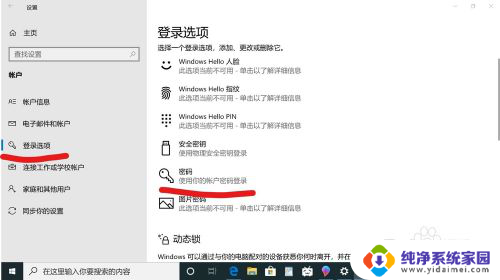
4.先点击“密码”,点击更改。
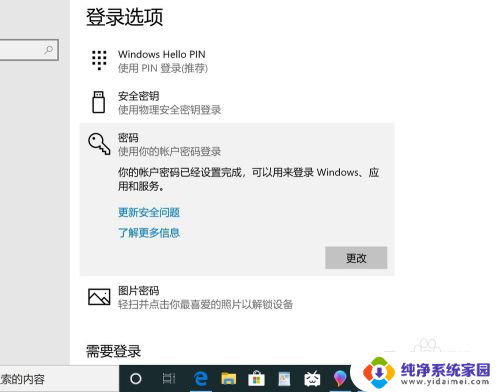
5.输入密码点击“下一步”。
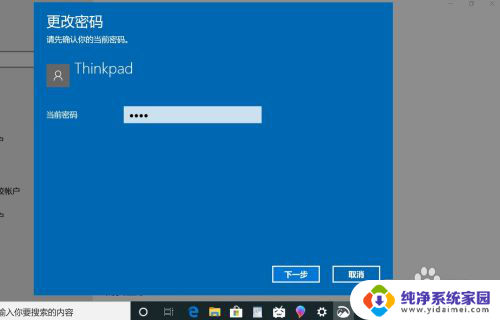
6.再点击“下一步"即可完成取消。
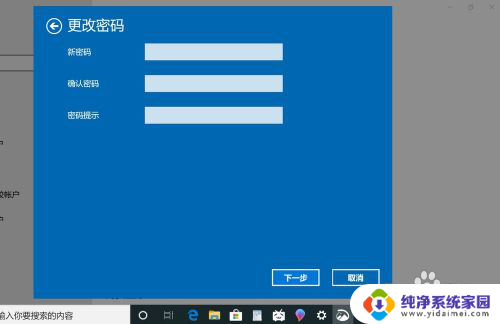
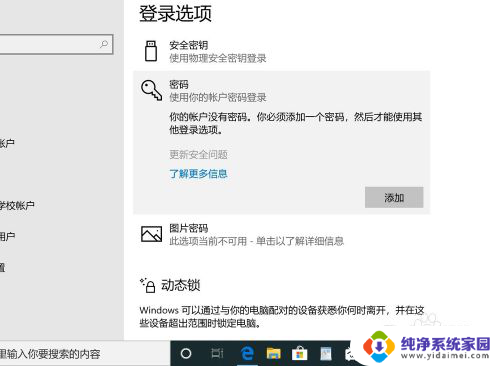
以上就是win10的开机密码怎么取消的全部内容,碰到同样情况的朋友们赶紧参照小编的方法来处理吧,希望能够对大家有所帮助。
win10的开机密码怎么取消 win10取消开机密码的方法相关教程
- win10密码怎么取消开机密码 win10取消电脑开机密码的步骤
- 开机密码怎么取消win10 win10取消开机密码的方法
- 电脑密码怎么取消开机密码win10 Win10取消电脑开机密码步骤
- 电脑开机有密码怎么取消 取消win10电脑的开机密码教程
- windows10的开机密码怎么取消 win10怎么取消开机密码设置
- win取消开机密码 win10怎样取消电脑的开机密码
- win10微软开机密码怎么取消 Win10 取消microsoft账户密码的步骤
- 怎么把win10开机密码取消 win10电脑如何取消开机密码
- windows10取消用户开机密码 取消win10电脑开机密码的教程
- windows10系统如何取消开机密码 win10如何取消电脑的开机密码
- 怎么查询电脑的dns地址 Win10如何查看本机的DNS地址
- 电脑怎么更改文件存储位置 win10默认文件存储位置如何更改
- win10恢复保留个人文件是什么文件 Win10重置此电脑会删除其他盘的数据吗
- win10怎么设置两个用户 Win10 如何添加多个本地账户
- 显示器尺寸在哪里看 win10显示器尺寸查看方法
- 打开卸载的软件 如何打开win10程序和功能窗口